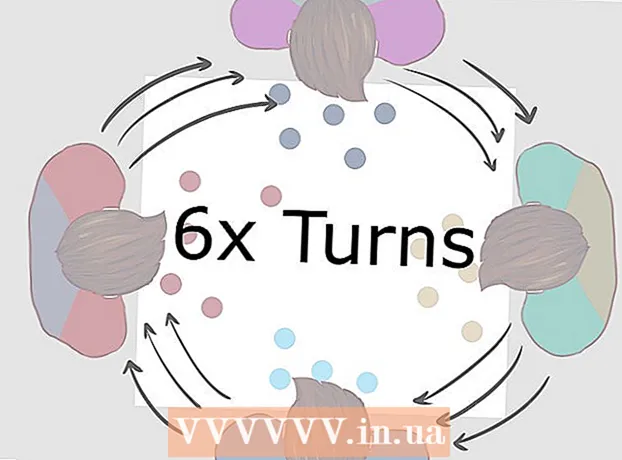Müəllif:
Florence Bailey
Yaradılış Tarixi:
27 Mart 2021
YeniləMə Tarixi:
1 İyul 2024

MəZmun
- Addımlar
- Metod 1 /3: Router Firewall Portlarını necə açmaq olar
- Metod 2 /3: Windows Firewall Portlarını necə açmaq olar
- Metod 3 /3: Proqramların İnternetə çıxmasına necə icazə verilir (Mac OS X)
- İpuçları
- Xəbərdarlıqlar
Bu məqalə, marşrutlaşdırıcınızın təhlükəsizlik divarında və ya Windows təhlükəsizlik duvarında portların necə açılacağını göstərəcəkdir. Varsayılan olaraq, müdaxilənin qarşısını almaq üçün təhlükəsizlik duvarındakı əksər portlar bağlanır. Limanları açarsanız, cihazı marşrutlaşdırıcıya və proqramı cihaza bağlamaqla problemi həll edə bilərsiniz, eyni zamanda sistemin təhlükəsizliyini də azaldar.
Addımlar
Metod 1 /3: Router Firewall Portlarını necə açmaq olar
 1 Routerinizin IP ünvanını öyrənin. Routerin parametrlərini açmaq üçün onun IP ünvanını bilməlisiniz.
1 Routerinizin IP ünvanını öyrənin. Routerin parametrlərini açmaq üçün onun IP ünvanını bilməlisiniz. - Windows: Başlat> Parametrlər> Şəbəkə və İnternet> Şəbəkə Parametrləri vurun və sonra Varsayılan Ağ Geçidi xəttində IP ünvanını tapın.
- Mac OS X: Apple menyusunu açın, Sistem Tercihləri> Şəbəkə> Qabaqcıl> TCP / IP vurun və sonra Router satırında IP ünvanını axtarın.
 2 Router parametrlərinizi açın. Bir veb brauzeri işə salın və ünvan çubuğuna yönlendiricinin IP ünvanını daxil edin.
2 Router parametrlərinizi açın. Bir veb brauzeri işə salın və ünvan çubuğuna yönlendiricinin IP ünvanını daxil edin.  3 İstifadəçi adınızı və şifrənizi daxil edin. Routerin parametrlərini artıq dəyişdirmisinizsə, seçilmiş istifadəçi adını və şifrəni daxil edin; əks halda, yönlendiricinin təlimatlarında və ya istehsalçının veb saytında tapa biləcəyiniz etimadnaməsini daxil edin.
3 İstifadəçi adınızı və şifrənizi daxil edin. Routerin parametrlərini artıq dəyişdirmisinizsə, seçilmiş istifadəçi adını və şifrəni daxil edin; əks halda, yönlendiricinin təlimatlarında və ya istehsalçının veb saytında tapa biləcəyiniz etimadnaməsini daxil edin. - İstifadəçi adınızı və şifrənizi unutmusunuzsa, marşrutlaşdırıcınızı sıfırlayın.
 4 Liman Göndərmə bölməsini tapın. Modem parametrləri interfeysi cihaz modelindən asılıdır. Bu səbəbdən, bu bölməni aşağıdakı sekmələrdə axtarın:
4 Liman Göndərmə bölməsini tapın. Modem parametrləri interfeysi cihaz modelindən asılıdır. Bu səbəbdən, bu bölməni aşağıdakı sekmələrdə axtarın: - Liman Daşınması;
- Tətbiqlər;
- "Oyun" (Oyunlar);
- Virtual serverlər;
- Firewall;
- Qorunan Quraşdırma;
- "Ətraflı Ayarlar" sekmesine də baxa bilərsiniz.
 5 İstədiyiniz portu açın. Bu proses router modelindən asılıdır, lakin əksər hallarda aşağıdakı məlumatları daxil etməlisiniz:
5 İstədiyiniz portu açın. Bu proses router modelindən asılıdır, lakin əksər hallarda aşağıdakı məlumatları daxil etməlisiniz: - Adı (Ad) və ya Təsvir (Təsvir): Proqramın adını daxil edin.
- Yazın (Növ) və ya Xidmət Növü (Xidmət növü): "TCP", "UDP" və ya "TCP / UDP" seçin. Hansı növü seçəcəyinizə əmin deyilsinizsə, TCP / UDP və ya Hər ikisini vurun.
- Gələn (Giriş) və ya Başlamaq (İlk): Liman nömrəsini daxil edin. Birdən çox port açmaq lazımdırsa, ilk port nömrəsini daxil edin.
- Şəxsi (Şəxsi) və ya Bitirin (Son): Eyni port nömrəsini daxil edin. Birdən çox port açmaq lazımdırsa, son port nömrəsini daxil edin.
 6 Kompüterin IP ünvanını daxil edin. Bunu "Şəxsi IP" xəttində və ya "Cihaz IP" xəttində edin. IP ünvanını Windows və ya Mac OS X kompüterlərində tapa bilərsiniz.
6 Kompüterin IP ünvanını daxil edin. Bunu "Şəxsi IP" xəttində və ya "Cihaz IP" xəttində edin. IP ünvanını Windows və ya Mac OS X kompüterlərində tapa bilərsiniz.  7 Parametrləri saxla. Saxla və ya tətbiq et düyməsini basın. Dəyişikliklərin qüvvəyə minməsi üçün istənirsə, yönləndiricini yenidən başladın.
7 Parametrləri saxla. Saxla və ya tətbiq et düyməsini basın. Dəyişikliklərin qüvvəyə minməsi üçün istənirsə, yönləndiricini yenidən başladın. - Liman nömrəsi olan xəttin yanındakı "Aktiv" və ya "Açıq" yanındakı qutuyu işarələməyiniz lazım ola bilər.
Metod 2 /3: Windows Firewall Portlarını necə açmaq olar
 1 Başlat menyusunu açın
1 Başlat menyusunu açın  . Bunu etmək üçün ekranın sol aşağı küncündə Windows loqotipini vurun.
. Bunu etmək üçün ekranın sol aşağı küncündə Windows loqotipini vurun.  2 Başlat menyusunun axtarış çubuğuna yazın Ətraflı Təhlükəsizliyi olan Windows Firewall. Göstərilən proqram üçün axtarış prosesi başlayacaq.
2 Başlat menyusunun axtarış çubuğuna yazın Ətraflı Təhlükəsizliyi olan Windows Firewall. Göstərilən proqram üçün axtarış prosesi başlayacaq.  3 Basın Ətraflı Təhlükəsizliyi olan Windows Firewall. Bu proqram Başlat menyusunun yuxarısında görünür.
3 Basın Ətraflı Təhlükəsizliyi olan Windows Firewall. Bu proqram Başlat menyusunun yuxarısında görünür.  4 İstənirsə parolunuzu daxil edin. Qonaq olaraq daxil olsanız, idarəçi parolunu daxil edin.
4 İstənirsə parolunuzu daxil edin. Qonaq olaraq daxil olsanız, idarəçi parolunu daxil edin.  5 Basın Gələn qaydalar. Pəncərənin sol üst tərəfindədir.
5 Basın Gələn qaydalar. Pəncərənin sol üst tərəfindədir.  6 Basın Qayda yaradın. Pəncərənin sağ tərəfində bu seçimi görəcəksiniz.
6 Basın Qayda yaradın. Pəncərənin sağ tərəfində bu seçimi görəcəksiniz.  7 "Liman üçün" yanındakı qutuyu işarələyin və sonra vurun Daha. Bu, açılacaq portları seçməyə imkan verəcəkdir.
7 "Liman üçün" yanındakı qutuyu işarələyin və sonra vurun Daha. Bu, açılacaq portları seçməyə imkan verəcəkdir.  8 "TCP Protokolu" və ya "UDP Protokolu" seçimini seçin. Bunu etmək üçün tələb olunan seçimin yanındakı qutuyu işarələyin. Əksər marşrutlaşdırıcılardan fərqli olaraq, bir qayda yaratmaq üçün seçim etmək üçün iki protokol var.
8 "TCP Protokolu" və ya "UDP Protokolu" seçimini seçin. Bunu etmək üçün tələb olunan seçimin yanındakı qutuyu işarələyin. Əksər marşrutlaşdırıcılardan fərqli olaraq, bir qayda yaratmaq üçün seçim etmək üçün iki protokol var. - Hansı protokolu seçəcəyinizi öyrənmək üçün proqramın sənədlərini oxuyun.
 9 Liman aralığını daxil edin. Xüsusi yerli limanların yanındakı qutuyu yoxlayın və sonra açmaq istədiyiniz liman nömrələrini daxil edin. Birdən çox fərdi portu vergüllə ayıraraq aça bilərsiniz və ya ilk və son port nömrələri arasında bir tire istifadə edərək liman aralığına daxil ola bilərsiniz.
9 Liman aralığını daxil edin. Xüsusi yerli limanların yanındakı qutuyu yoxlayın və sonra açmaq istədiyiniz liman nömrələrini daxil edin. Birdən çox fərdi portu vergüllə ayıraraq aça bilərsiniz və ya ilk və son port nömrələri arasında bir tire istifadə edərək liman aralığına daxil ola bilərsiniz. - Məsələn, daxil edin 88308830 portunu açmaq; daxil edin 8830, 88248830 və 8824 limanlarını açmaq; daxil edin 8830-88358830 ilə 8835 limanları açmaq üçün.
 10 Basın Daha. Bu düymə pəncərənin altındadır.
10 Basın Daha. Bu düymə pəncərənin altındadır.  11 "Bağlantıya icazə ver" in yanındakı qutuyu işarələyin və sonra vurun Daha.
11 "Bağlantıya icazə ver" in yanındakı qutuyu işarələyin və sonra vurun Daha. 12 Üç seçim üçün qutuları yoxlayın: Domen, Şəxsi və İctimai.
12 Üç seçim üçün qutuları yoxlayın: Domen, Şəxsi və İctimai.  13 Basın Daha. Bu düymə pəncərənin altındadır.
13 Basın Daha. Bu düymə pəncərənin altındadır.  14 Qayda üçün bir ad daxil edin və sonra vurun Hazırdır. Bu, parametrlərinizi saxlayacaq və portları açacaq.
14 Qayda üçün bir ad daxil edin və sonra vurun Hazırdır. Bu, parametrlərinizi saxlayacaq və portları açacaq.
Metod 3 /3: Proqramların İnternetə çıxmasına necə icazə verilir (Mac OS X)
 1 Apple menyusunu açın
1 Apple menyusunu açın  . Bunu etmək üçün ekranın sol üst küncündəki Apple loqotipini vurun.
. Bunu etmək üçün ekranın sol üst küncündəki Apple loqotipini vurun. - Mac OS X təhlükəsizlik divarının standart olaraq söndürüldüyünü unutmayın. Təhlükəsizlik divarını aktiv etməmisinizsə, təsvir olunan prosesi izləməyinizə ehtiyac yoxdur.
 2 Basın Sistem parametrləri. Apple açılan menyusundadır.
2 Basın Sistem parametrləri. Apple açılan menyusundadır.  3 Basın Mühafizə və təhlükəsizlik. Bu ev formalı simge Sistem Tercihləri pəncərəsinin yuxarısındadır.
3 Basın Mühafizə və təhlükəsizlik. Bu ev formalı simge Sistem Tercihləri pəncərəsinin yuxarısındadır.  4 Nişanı vurun Firewall. Təhlükəsizlik və Gizlilik pəncərəsinin yuxarısındadır.
4 Nişanı vurun Firewall. Təhlükəsizlik və Gizlilik pəncərəsinin yuxarısındadır.  5 Firewall parametrlərini açın. Asma kilidi vurun, idarəçi parolunuzu daxil edin və Kilidi aç düyməsini basın.
5 Firewall parametrlərini açın. Asma kilidi vurun, idarəçi parolunuzu daxil edin və Kilidi aç düyməsini basın.  6 Basın Firewall seçimləri. Firewall səhifəsinin sağ tərəfindədir.
6 Basın Firewall seçimləri. Firewall səhifəsinin sağ tərəfindədir.  7 Basın +. Bu nişanı səhifənin ortasındakı pəncərənin altında tapa bilərsiniz.
7 Basın +. Bu nişanı səhifənin ortasındakı pəncərənin altında tapa bilərsiniz.  8 İnternetə çıxmağa icazə veriləcək proqramı seçin. Proqramı seçmək üçün sadəcə vurun.
8 İnternetə çıxmağa icazə veriləcək proqramı seçin. Proqramı seçmək üçün sadəcə vurun.  9 Basın Əlavə et. Bu düymə pəncərənin altındadır. Proqram təhlükəsizlik duvarı istisnalar siyahısına əlavə olunacaq.
9 Basın Əlavə et. Bu düymə pəncərənin altındadır. Proqram təhlükəsizlik duvarı istisnalar siyahısına əlavə olunacaq.  10 Proqram adının yanında "Gələn bağlantılara icazə ver" bildirişinin göründüyündən əmin olun. Proqram adının sağında belə bir bildiriş yoxdursa, basıb saxlayın Nəzarət, proqramın adını vurun və sonra "Gələn Əlaqələrə İzin Ver" düyməsini basın.
10 Proqram adının yanında "Gələn bağlantılara icazə ver" bildirişinin göründüyündən əmin olun. Proqram adının sağında belə bir bildiriş yoxdursa, basıb saxlayın Nəzarət, proqramın adını vurun və sonra "Gələn Əlaqələrə İzin Ver" düyməsini basın.  11 Basın tamam. Bu, parametrləri saxlayacaq və proqramın onlayn olmasına imkan verəcəkdir.
11 Basın tamam. Bu, parametrləri saxlayacaq və proqramın onlayn olmasına imkan verəcəkdir.
İpuçları
- Tipik olaraq, əksər proqramlar TCP portları ilə işləyir. Çox oyunculu video oyunları kimi müvəqqəti proqramlar ya UDP portları, ya da TCP portları ilə işləyə bilər.
Xəbərdarlıqlar
- Limanları açarkən diqqətli olun. Yanlış liman açmaq sisteminizin təhlükəsizliyini pozacaq və onu viruslara və hakerlərə qarşı həssas edəcək.